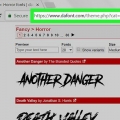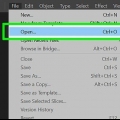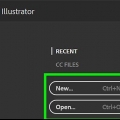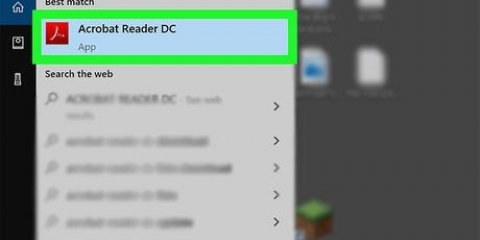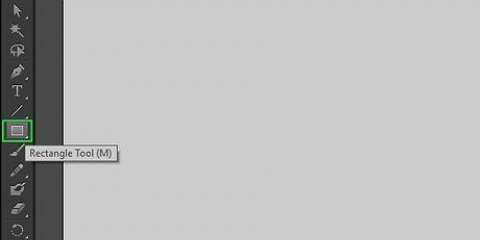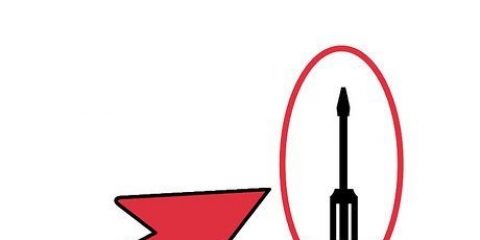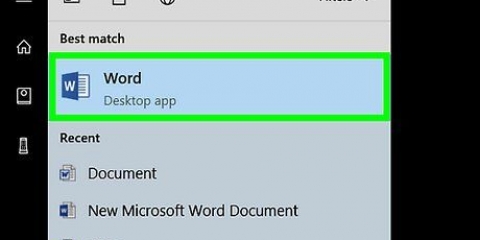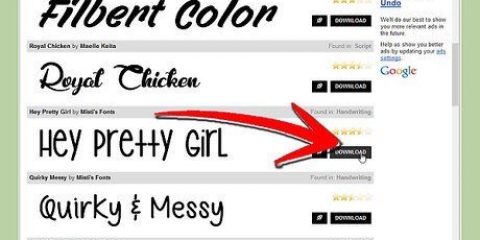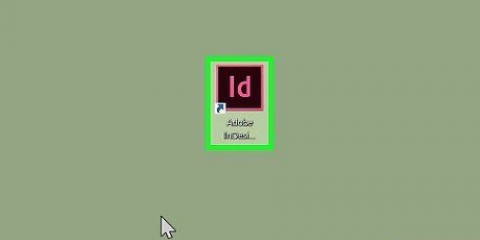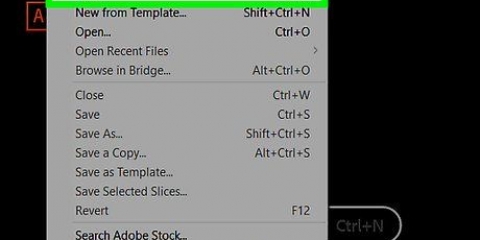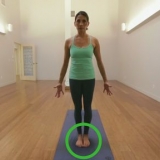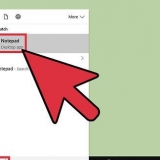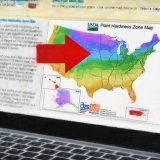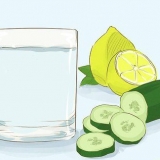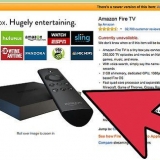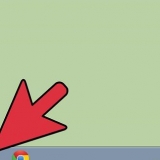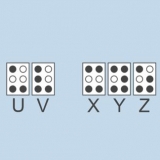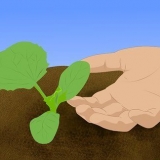Sous Windows OS, faites un clic droit sur la police téléchargée puis cliquez sur "à installer". Sous Mac OS, double-cliquez sur la police téléchargée, ce qui ouvrira le livre des polices et vous permettra de visualiser la police. cliquer sur "Installer la police" pour terminer cette procédure. Redémarrer Illustrator. Les polices nouvellement installées seront affichées dans le menu des polices après le redémarrage de l`application et les polices sont chargées dans la bibliothèque de polices.



Ajouter des polices à adobe illustrator
Adobe Illustrator est un programme populaire pour créer des graphiques, des logos, des graphiques 3D et des lettres. Le programme a un certain nombre de polices fournies par défaut, mais vous aurez peut-être besoin d`une police spéciale pour un certain projet. Son installation est simple et les polices peuvent être facilement ajoutées à Illustrator. Cet article vous montrera comment ajouter des polices à Illustrator.
Pas

1. Trouvez la police que vous souhaitez utiliser. Il est important de noter que la police est complètement doit donc avec des caractères gras, italiques et autres caractères spéciaux, à reconnaître par Adobe Illustrator.

2. Téléchargez la police sur votre ordinateur. S`il n`est pas déjà sur votre ordinateur, téléchargez-le et conservez-le dans un endroit où vous pourrez le trouver facilement. La plupart des fichiers de polices que vous téléchargez sur Internet sont compressés.

3. Extraire la police. Après le téléchargement, extrayez le fichier de police et enregistrez-le au bon emplacement sur votre ordinateur. Cet emplacement est différent sur Windows que sur Mac.

4. Ouvrir un document. Vous pouvez créer un nouveau document ou en ouvrir un existant, selon votre préférence.

5. Cliquez sur une zone de texte existante ou créez une nouvelle zone de texte avec l`outil Texte (T)

6. Clique sur le `Marque-menu dans le menu principal. Sélectionnez votre nouvelle police dans la liste des polices disponibles.
Remarque : vous pouvez également sélectionner une police en cliquant sur le bouton Texte-menu dans le menu principal, vous Le style de police > [votre nouvelle police] sélectionnez.

sept. Tapez votre texte dans la nouvelle police. C`est tout! N`oubliez pas de sauvegarder votre travail.
Des astuces
Si vous souhaitez que votre fichier ne soit disponible que pour les logiciels Adobe, sélectionnez le programme Adobe et enregistrez-le dans le dossier Adobe Fonts.
Mises en garde
- Si vous ne voyez pas la nouvelle police, vérifiez qu`elle est complète, c`est-à-dire Gras, Italique et Par défaut.
Nécessités
- Adobe Illustrator
- l`Internet
- ordinateur
Articles sur le sujet "Ajouter des polices à adobe illustrator"
Оцените, пожалуйста статью
Similaire
Populaire